Wie druckt man E-Mails in Outlook, ohne dass sie an den Seiten abgeschnitten werden?
Beim Drucken einer E-Mail in Outlook wird der Nachrichtentext aufgrund eines breiten Bildes, einer Tabelle oder anderer Objekte auf der linken/rechten Seite abgeschnitten. Diese Methode stellt Lösungen vor, um E-Mails in Outlook zu drucken, ohne dass etwas abgeschnitten wird.
- E-Mails ohne seitlichen Abschneiden durch schmale Ränder und Querformat drucken
- E-Mails ohne seitliches Abschneiden durch Querformat und „An Größe anpassen“ drucken
E-Mails ohne seitliches Abschneiden durch schmale Ränder und Querformat drucken
Diese Methode führt Sie durch die Änderung der Papierausrichtung von Hochformat in Querformat und das Verkleinern der Papiermargen, um zu verhindern, dass der Nachrichtentext beim Drucken in Outlook abgeschnitten wird.
1. Wählen Sie die E-Mail aus, die Sie drucken möchten, und klicken Sie auf „Datei“ > „Drucken“.
2. Geben Sie nun bitte den Drucker an, mit dem Sie drucken möchten, wählen Sie „Memo-Stil“ im Abschnitt „Festlegen“ aus und klicken Sie dann auf die Schaltfläche „Druckoptionen“.
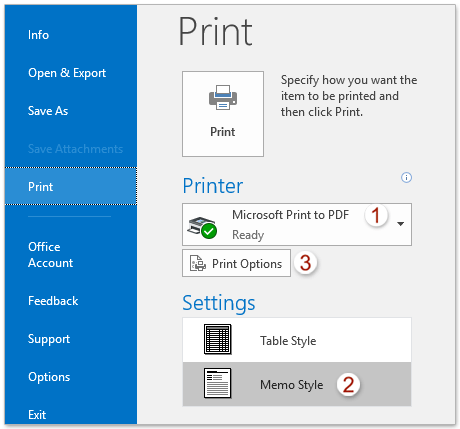
3. Klicken Sie im Druckdialogfeld auf die Schaltfläche „Seite einrichten“.
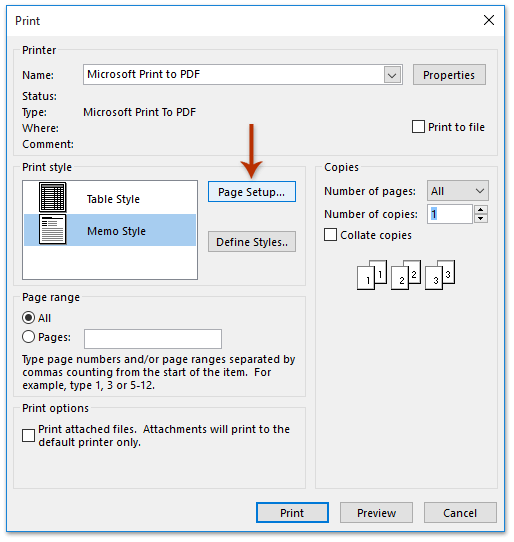
4. Gehen Sie im Dialogfeld „Seite einrichten: Memo-Stil“ zum Reiter „Papier“ und passen Sie die Ränder und die Ausrichtung wie folgt an:
- Geben Sie im Abschnitt „Ränder“ kleinere Zahlen ein, um die Ränder zu verkleinern.
- Wählen Sie im Abschnitt „Ausrichtung“ die Option „Querformat“ aus.
Klicken Sie anschließend auf „OK“.

5. Zurück im Druckdialogfenster klicken Sie auf „Drucken“, um direkt zu drucken, oder auf „Vorschau“, um das Layout vor dem Drucken zu überprüfen.
E-Mails ohne seitliches Abschneiden durch Querformat und „An Größe anpassen“ drucken
Wenn Sie Kutools für Outlook installiert haben, können Sie seine Funktion „Erweitertes Drucken“ verwenden, um die E-Mail beim Drucken in Outlook an die Papiergröße anzupassen.
1. Wählen Sie die E-Mail aus, die Sie drucken möchten, und klicken Sie auf „Kutools Plus“ > „Erweitertes Drucken“.

2. Klicken Sie im sich öffnenden Dialogfeld „Erweitertes Drucken“ auf die Schaltfläche „Vorschau“.
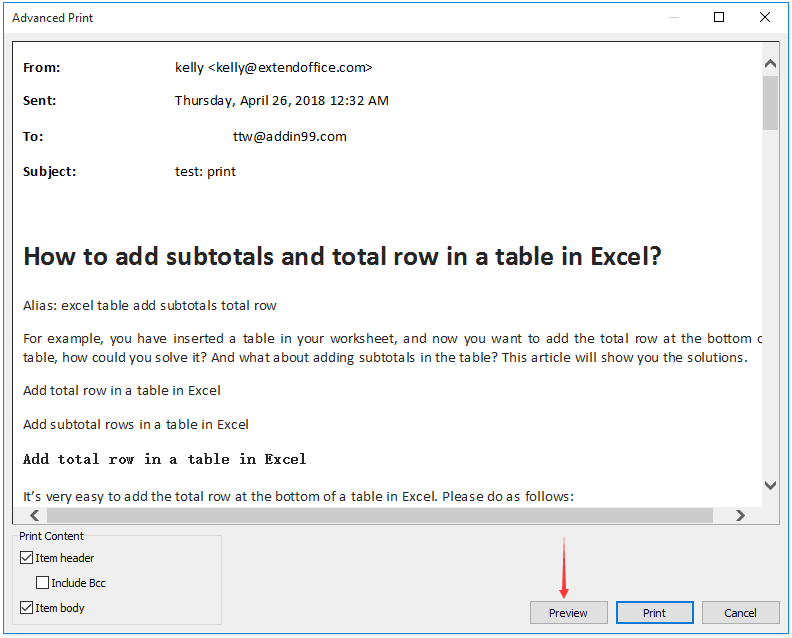
3. Klicken Sie im Dialogfeld „Druckvorschau“ auf die Schaltfläche „Querformat“, wählen Sie „An Größe anpassen“ aus dem Dropdown-Menü auf der rechten Seite aus und klicken Sie dann auf die Schaltfläche „Drucken“.
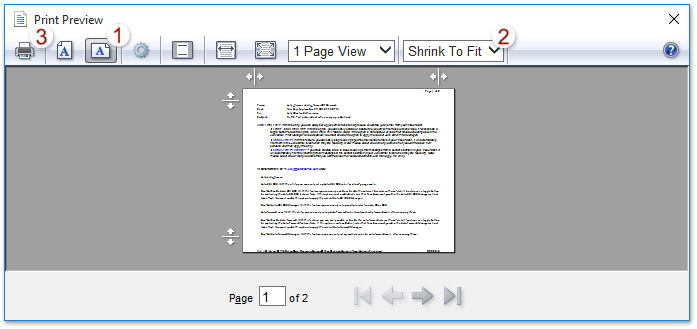
Hinweis: Sie können auch auf die Schaltfläche „Seite einrichten“ klicken, dann im Dialogfeld „Seite einrichten“:
- „Querformat“ auswählen
- „Aktivieren Sie An-Größe-anpassen“ aktivieren
- Ränder bei Bedarf anpassen
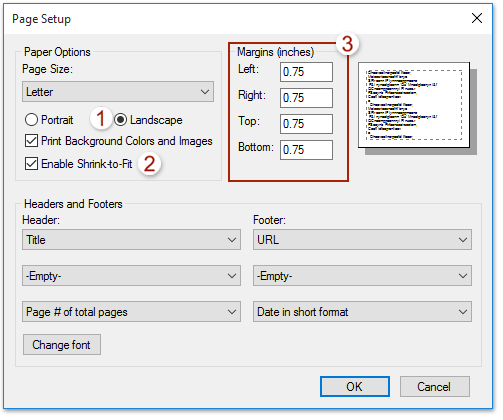
4. Geben Sie im endgültigen Druckdialog den Drucker an und klicken Sie auf „Drucken“.
Demo: E-Mails ohne seitliches Abschneiden in Outlook drucken
Verwandte Artikel
E-Mails in chronologischer (umgekehrter) Reihenfolge in Outlook drucken
Kontakte mit Notizen oder nur Kontaktnotizen in Outlook drucken
E-Mail einschließlich Hintergrundbild/Farbe in Outlook drucken
Suchergebnisse in Outlook drucken
Beste Office-Produktivitätstools
Eilmeldung: Kutools für Outlook veröffentlicht kostenlose Version!
Erleben Sie das brandneue Kutools für Outlook mit über100 unglaublichen Funktionen! Jetzt herunterladen!
📧 E-Mail-Automatisierung: Automatische Antwort (verfügbar für POP und IMAP)/E-Mail senden planen/Automatische CC/BCC nach Regel beim Senden von E-Mail/Automatische Weiterleitung (Erweiterte Regeln) /Begrüßung automatisch hinzufügen/E-Mails mit mehreren Empfängern automatisch in einzelne E-Mails aufteilen...
📨 E-Mail-Management: E-Mail zurückrufen/Betrugs-E-Mails nach Betreff und anderen Kriterien blockieren/Duplikate löschen/Erweiterte Suche/Ordner organisieren...
📁 Anhänge Pro:Stapel speichern/Stapel ablösen/Stapel komprimieren/Automatisch speichern/Automatisch abtrennen/Automatische Komprimierung...
🌟 Interface-Magie: 😊Mehr schöne und coole Emojis /Benachrichtigung bei wichtigen E-Mails/Outlook minimieren statt schließen...
👍 Ein-Klick-Genies: Allen mit Anhängen antworten /Anti-Phishing-E-Mails/🕘Zeitzone des Absenders anzeigen...
👩🏼🤝👩🏻 Kontakte & Kalender: Stapel Kontakt aus ausgewählten E-Mails hinzufügen/Kontaktgruppe in einzelne Gruppen aufteilen/Geburtstagserinnerung entfernen...
Verwenden Sie Kutools in Ihrer bevorzugten Sprache – unterstützt Englisch, Spanisch, Deutsch, Französisch, Chinesisch und über40 weitere!


🚀 Ein-Klick-Download — alle Office-Add-Ins verfügbar
Dringend empfohlen: Kutools für Office (5-in-1)
Mit einem Klick laden Sie fünf Installationsprogramme gleichzeitig herunter — Kutools für Excel, Outlook, Word, PowerPoint und Office Tab Pro. Jetzt herunterladen!
- ✅ Ein-Klick-Komfort: Laden Sie alle fünf Installationspakete in nur einem Schritt herunter.
- 🚀 Für jede Office-Aufgabe bereit: Installieren Sie die benötigten Add-Ins genau dann, wenn Sie sie brauchen.
- 🧰 Enthalten: Kutools für Excel / Kutools für Outlook / Kutools für Word / Office Tab Pro / Kutools für PowerPoint